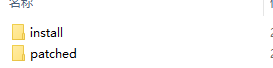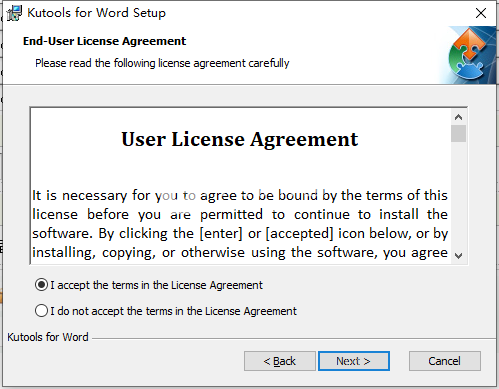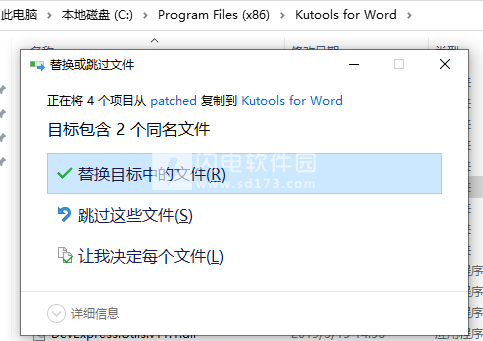Kutools for Word破解版是一个强大的插件,提供100 多个强大的 Word 功能,word用户可能会遇到每天都需要执行各种耗时、繁琐的操作,日常任务可以轻松解放双手,提供丰富的功能,有效的提高效率,节省工作时间,因为您不再需要复杂的操作就能够完成任务,功能
Kutools for Word破解版是一个强大的插件,提供100 多个强大的 Word 功能,word用户可能会遇到每天都需要执行各种耗时、繁琐的操作,日常任务可以轻松解放双手,提供丰富的功能,有效的提高效率,节省工作时间,因为您不再需要复杂的操作就能够完成任务,功能多多,而且使用简单!

功能特色
1、一次将多个图像跨文件夹插入到Word文档中
2、将多个文件夹中的多个Word文件按照您想要的顺序合并为一个文件
3、根据标题1、分节符或其他标准将当前文档拆分为单独的文档
4、在Doc和Docx、Docx和PDF之间转换文件
5、一键将图像转换为方程,其他常用转换和选择工具集等
安装激活教程
1、在本站下载并解压,如图所示
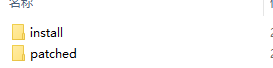
2、安装程序,勾选我接受许可证协议条款
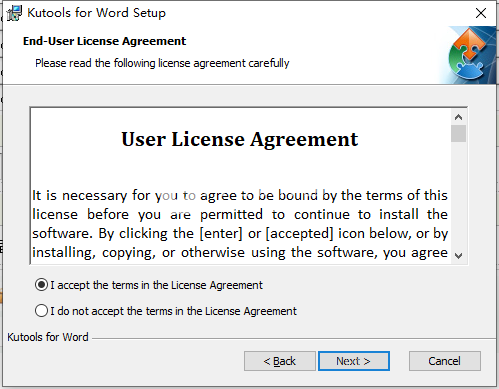
3、安装完成,将破解补丁文件复制到安装目录中,点击替换目标中的文件
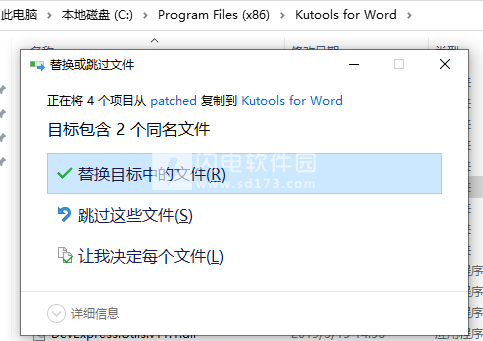
使用说明
1、文件组
(Document)Snapshot:在不使用Save common的情况下对当前Word文档进行临时快照,它可以让您在关闭文档之前轻松恢复到文档的任何特定快照(备份)。请注意,当前Microsoft Office Word进程关闭后,文档的所有快照都将被清除。
收藏夹:在Word中引入组概念来管理文档,可以将当前的Word文档添加到现有或新的组中,下次在Word中可以直接从该组中打开添加的文档。
将文档添加到组:将当前文档添加到新的或现有的组。
组织文档组:在组中心组织(重命名/移动订单/删除/清除错误)文档组。
重新加载:将当前文档重新加载到上次保存的时间。如果当前文档已被修改,系统会询问您是否保存该文档。单击“是”将保存更改后的文档并重新打开它。单击“否”将直接重新打开文档而不保存更改。
重命名(文档):直接重命名当前文档而不关闭它。
更多的:
复制文件:将当前文档复制到剪贴板,并允许您将文档粘贴到任何文件位置或附加到电子邮件中。
复制所有打开的文件:复制所有打开的Word文档,并允许您将它们粘贴到任何文件位置或附加到电子邮件中。
打开当前文档位置:一键打开当前文档所在的文件夹。
打开默认保存位置:一键打开保存Word文档的默认文件夹。
自动恢复位置:一键打开Word文档自动恢复文件夹。
Word启动位置:一键打开Word启动文件夹。
打开用户模板位置:一键打开Word的用户模板文件夹。
2、插入组
自动文本窗格:自动文本是一种存储可供您在任何文档中使用的Word文档部分的方法。换句话说,使用您存储的自动文本条目,您不需要一遍又一遍地键入相同的内容。
复选框:收集各种常用的复选框。
单选按钮:在文档中一次快速插入多个单选按钮,无需一一插入。
将单选按钮分组:轻松将文档中的多个单选按钮一次分组,而无需一一插入。
(插入多个)图像:从具有所需排序顺序的文件夹中快速插入多个图像,也可以插入图像路径作为标题。
更多的:
从扫描仪或相机:插入来自扫描仪或相机设备的图像或图片。
框架:用于插入框架、移除框架、格式化框架和将文本框转换为框架的工具集合。
框架:在Word文档中插入框架。
移除框架:移除选择中的所有框架。
格式框架:编辑选定框架的大小或其他属性。
将文本框转换为框架:将文本框转换为框架,仅适用于Word 2007、2010和2013。
书签窗格:列出书签窗格中的所有书签名称,只需单击即可方便地在书签之间导航。
插入(书签):应用此操作可立即在当前光标位置插入书签。
删除(书签):一键删除选择或整个文档中的所有书签。
显示/隐藏(书签符号):一键在显示和隐藏文档中的书签符号之间切换。
条码:一系列用于创建和插入自定义条码和QR码的工具。
条码:自定义并在Word文档中插入条码。
二维码:在Word文档中创建和插入自定义二维码。
插入文件信息:在文档页脚或页眉中插入文件路径或文件名作为字段。
添加千位分隔符:一键为选区或整个文档中的数字添加千位分隔符,无需一一插入。
拼出数字:用货币字拼出数字。
用中文拼出数字:用中国货币字拼出数字,例如123到壹佰贰拾叁元整。
用英文拼出数字:用英文货币单词拼出数字,例如123到10023 DOLLARS。
3、删除组
段落间距:从选择或整个文档中删除段落之前/之后/之间的间距。
删除段落前的间距:单击以删除所选内容或整个文档中段落前的间距。
删除段落后的间距:单击以删除所选内容或整个文档中的段落后的间距。
删除段落之间的间距:单击以删除所选内容或整个文档中段落之间的间距。
消除
删除千位分隔符:一键删除选区或整个文档中的数字千位分隔符。
清除标题行:一键删除水平线并保留标题内容如果标题插入水平线。
删除脚注:一键删除选区或整个文档中的所有脚注,并自动调整脚注编号。
删除尾注:一键删除选区或整个文档中的所有尾注,并自动调整尾注编号。
删除隐藏文本:一键删除选择或整个文档中的所有隐藏文本。
删除图片:一键删除选择中的所有图片或整个文档。
删除评论:一键删除所选内容或整个文档中的所有评论。
删除首字下沉:一键删除选择或整个文档中的所有首字下沉。
删除超链接:一键删除所选内容或整个文档中的所有超链接。
删除框架:一键删除选择中的所有框架或整个文档,但保留文本。
删除HTML控件:一键删除选区或整个文档中的所有HTML控件,如输入框、按钮等HTML控件。
删除表格:一键删除选择或整个文档中的所有表格,表格内容也将被删除。
删除所有书签:一键快速删除整个文档中的所有书签。
删除所有文本框:从整个文档中删除所有文本框,它可以快速删除所有文本框边框而不删除文本或同时删除文本框边框和Word中的文本。
删除所有宏:在Word中选中对VBA项目对象模型的信任访问选项后,一键删除所选内容或整个文档中的所有宏。
(Remove)Breaks:一组用于删除选区或整个文档中的分页符、分栏符、分节符或所有中断符的工具。
删除分页符:一键删除所选内容或整个文档中的所有分页符。
删除分栏符:一键删除所选内容或整个文档中的所有分栏符。
删除分节符:一键删除所选内容或整个文档中的所有分节符。
删除所有分隔符:一键删除所选内容或整个文档中的所有分隔符,包括分节符、分页符和分栏符。
(Remove)Indents:一组快速去除各种缩进的工具。
删除所有空格/制表符缩进:单击以删除第一行开头使用空格键或Tab键缩进的所有缩进。
删除所有第一行缩进:单击以删除第一行开头的所有缩进,这些缩进由水平标尺上的第一行缩进标记缩进。
删除所有左缩进:一键删除当前文档中水平标尺上的左缩进标记所缩进的所有左缩进。
删除所有右侧缩进:单击可删除当前文档中水平标尺上所有右侧缩进的缩进。
删除所有缩进:一键删除当前文档中的所有缩进(包括首/左/右缩进),然后整个文档将设置为文本左对齐。
空参数:
删除空的手动换行符:一键删除所有由Shift+Enter键在选择或整个文档中插入的空手动换行符。
删除空段落标记:一键删除所有直接在选区或整个文档中按回车键插入的空段落标记。
4、选择组
(Select)Pages:一组用于选择当前页面/奇数页面/偶数页面/特定页面的工具
选择当前页面:一键选择当前Word文档的当前页面。
选择奇数页:一键选择当前Word文档的所有奇数页。
选择页面:根据需要选择Word文档中特定的连续或不连续页面。例如,仅选择第10页至第20页的页面或分别选择第1页、第5页、第9页和第11页。
选择偶数页:一键选择Word文档的所有偶数页。
(选择)表:
选择表格:选择选择中的所有表格或整个文档。如果要选择指定的整个表,只需将光标放在其中并应用此操作。
选择单行表格:选择所有在所选内容或整个文档中仅包含一行的表格。
选择单列表格:选择所有在所选内容或整个文档中仅包含一列的表格。
选择单个单元格表格:选择在所选内容或整个文档中仅包含一个单元格的所有表格。
选择第一行:从所选表格或整个Word文档中的每个表格中选择所有第一行。如果您只想从一个表中选择第一行,请将光标放在您需要的表上,然后应用此操作。
选择最后一行:选择从每个表中选定的表或整个Word文档中的所有最后一行。如果您只想从一个表中选择最后一行,请将光标放在您需要的表上,然后应用此操作。
选择第一列:从所选表格或整个Word文档中的每个表格中选择所有第一列。如果您只想从一个表中选择第一列,请将光标放在您需要的表上,然后应用此操作。
选择最后一列:从所选表格或整个Word文档中的每个表格中选择所有最后一行。如果您只想从一个表中选择最后一行,请将光标放在您需要的表上,然后应用此操作。
Next Across Pages Table:选择跨越一页以上的表格。
(选择)形状:一键选择当前文档中的所有形状。
选择段落:一组工具,使选择不同的段落变得更加容易。
选择空白段落:单击以选择所选内容或整个Word文档中的所有空白段落。
选择较短的段落:一键选择所选内容或整个文档中包含少于30个字符的所有段落。
选择标题段落:一键选择选区或整个文档中的所有标题段落。注意:只能选择带有内置标题样式的段落。
选择无标题段落:一键选择除选区或整个Word文档中使用内置标题样式的段落之外的所有段落。
选择方程:一键选择包含所选方程的所有段落或整个Word文档。
选择嵌入Word对象段落:一键选择所有包含嵌入Word对象的段落或整个Word文档。
选择嵌入Visio对象段落:一键选择所有包含嵌入Visio对象的段落或整个Word文档。
选择嵌入对象段落:一键选择所有嵌入对象的段落,包括Word对象、Visio对象、Word公式、图片和其他类型对象的选择或整个Word文档。
选择单个对象段落:一键选择所有仅嵌入一个对象的段落或整个文档。
选择段落最后一行:根据Word文档中内置的最后一行样式,在选定内容或整个文档中工作的一种类型,从表格或段落中选择所有最后一行。
5、转换组
Convert:Word日常工作中常用的转换工具集合
将域代码转换为文本:将选择或整个文档的所有域代码转换为纯文本。
将尾注转换为文本:将尾注转换为纯文本,以便您可以将文本复制到文档中。
将手动换行符转换为段落标记:将所选内容或整个文档中的所有手动换行符(软回车)转换为段落标记(硬回车)。
转换段落标记,手动换行符:将所有的段落标记(硬回车)在选择或整个文件手动换行符(软回车)。
中文标点符号:在整个文档的选择中将英文标点符号转换为中文标点符号。
英文标点符号:在整个文档的选择中将中文标点符号转换为中文标点符号。
将方程转换为图像:将选定的方程或所有方程转换为图像。
将图像转换为方程:将选定的方程图像或所有方程图像转换为方程。
将列表转换为文本:将项目符号或编号列表转换为所选内容或整个文档中的纯文本,以便您可以仅删除项目符号或编号但保留内容。
(Convert)Table to Text:将选择或整个文档的所有表格转换为带有特定分隔符的文本。
将Tab转换为空格:将选择或整个文档中的所有Tab字符(由Tab键输入)转换为空格字符。
 ExtendOffice Kutools for Word v14
ExtendOffice Kutools for Word v14
 ExtendOffice Kutools for Word v14
ExtendOffice Kutools for Word v14